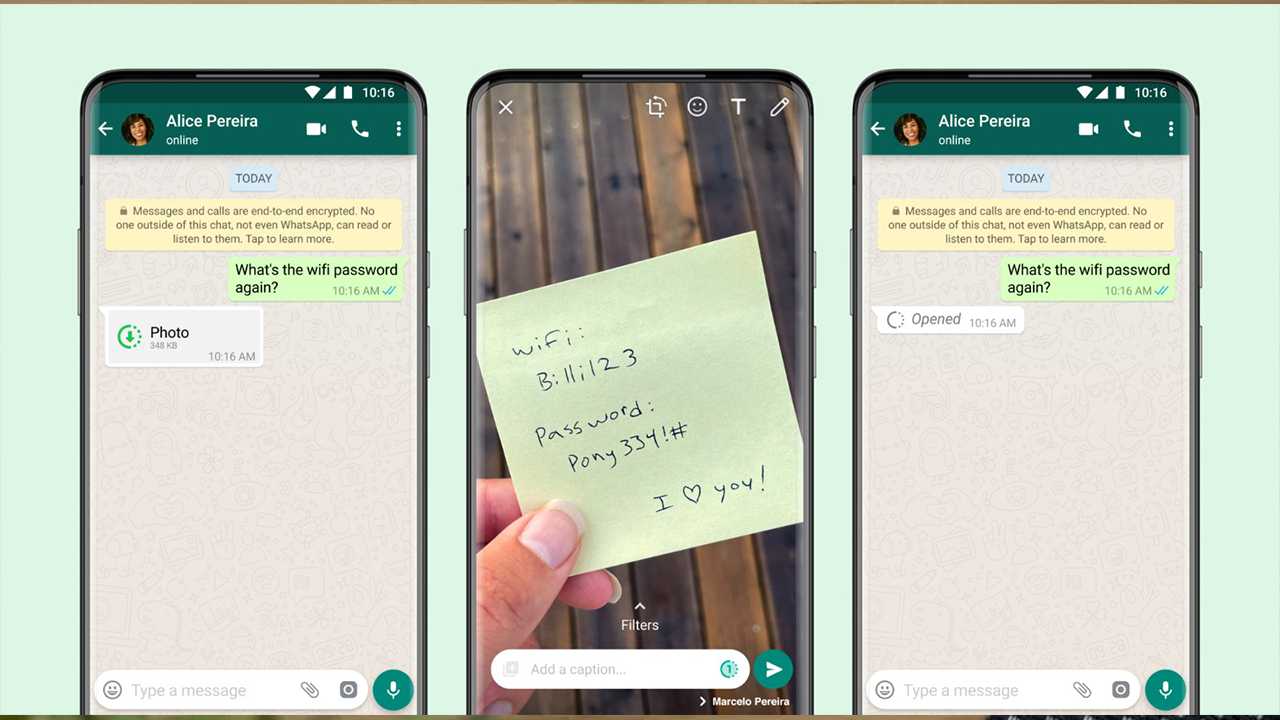گاهی نیاز داریم تا عکسی را برای مخاطب بفرستیم اما مایل نیستیم تصویر یا فیلم ما در گوشی مخاطب ذخیره شود. راه حل واتساپ برای رفع این نیاز قابلیت “یک بار مشاهده” است.برای دریافت ویژگی «مشاهده یک بار» عکسها و ویدیوها در واتساپ، به Whatsapp beta نسخه 2.21.14.3 یا بالاتر در دستگاه خود نیاز دارید. قبل از شروع با راهنمای زیر از وال مسیج، مطمئن شوید که نسخه صحیح Whatsapp را در دستگاه خود دارید.
نحوه ارسال عکس یک بار مشاهده
روش شماره 1: عکس یا ویدیویی را که درهمان لحظه گرفته اید ارسال کنید
یک نسخه سازگار را دانلود و بر روی دستگاه خود نصب کنید و سپس به چتی بروید که در آن می خواهید یک عکس یا ویدیوی “یک بار مشاهده” را در واتساپ ارسال کنید. روی نماد “دوربین” در گوشه سمت راست پایین صفحه خود ضربه بزنید.
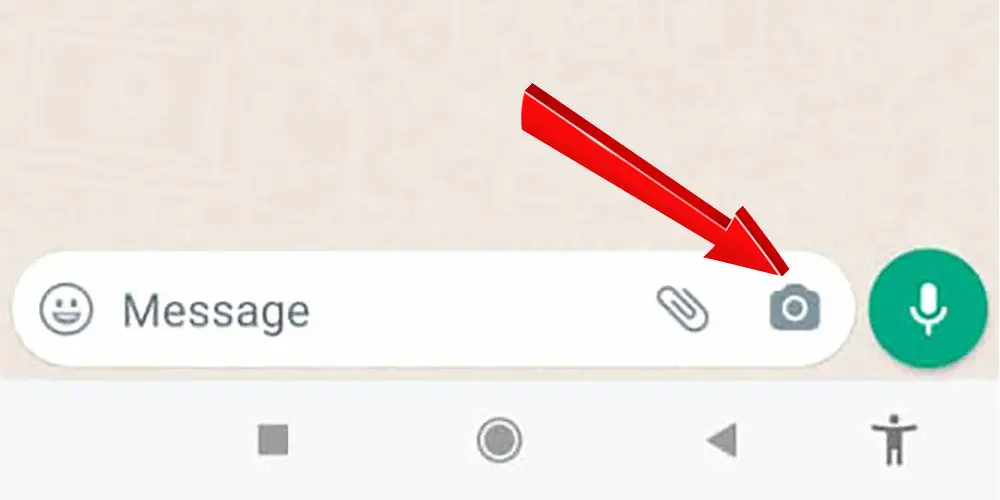
اکنون بر روی دکمه شاتر روی تصویر کلیک کنید یا اگر می خواهید فیلمی ضبط کنید، آن را نگه دارید. پس از انجام، رسانه به طور خودکار ذخیره می شود و با صفحه ویرایش نمایش داده می شود.
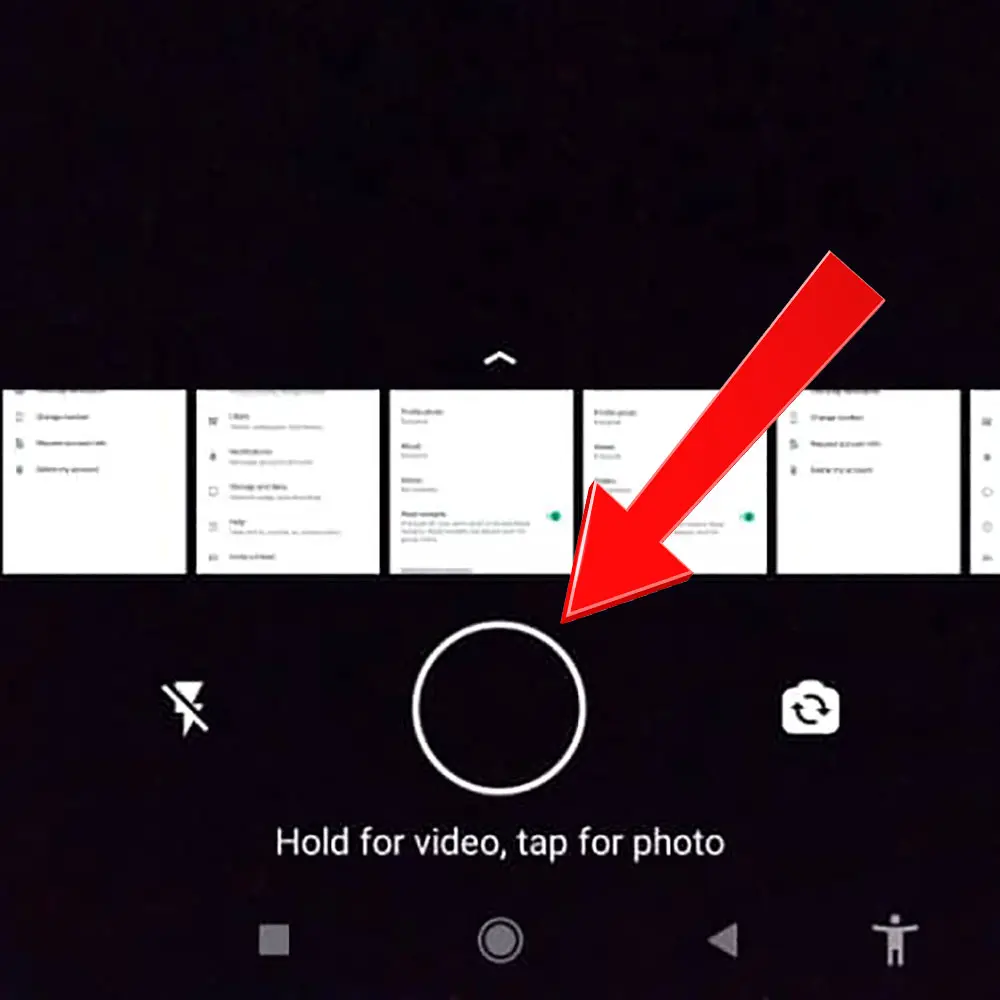
روی نماد “1” در گوشه سمت راست پایین ضربه بزنید. با این کار «یک بار مشاهده» برای عکس یا ویدیوی فعلی فعال میشود.
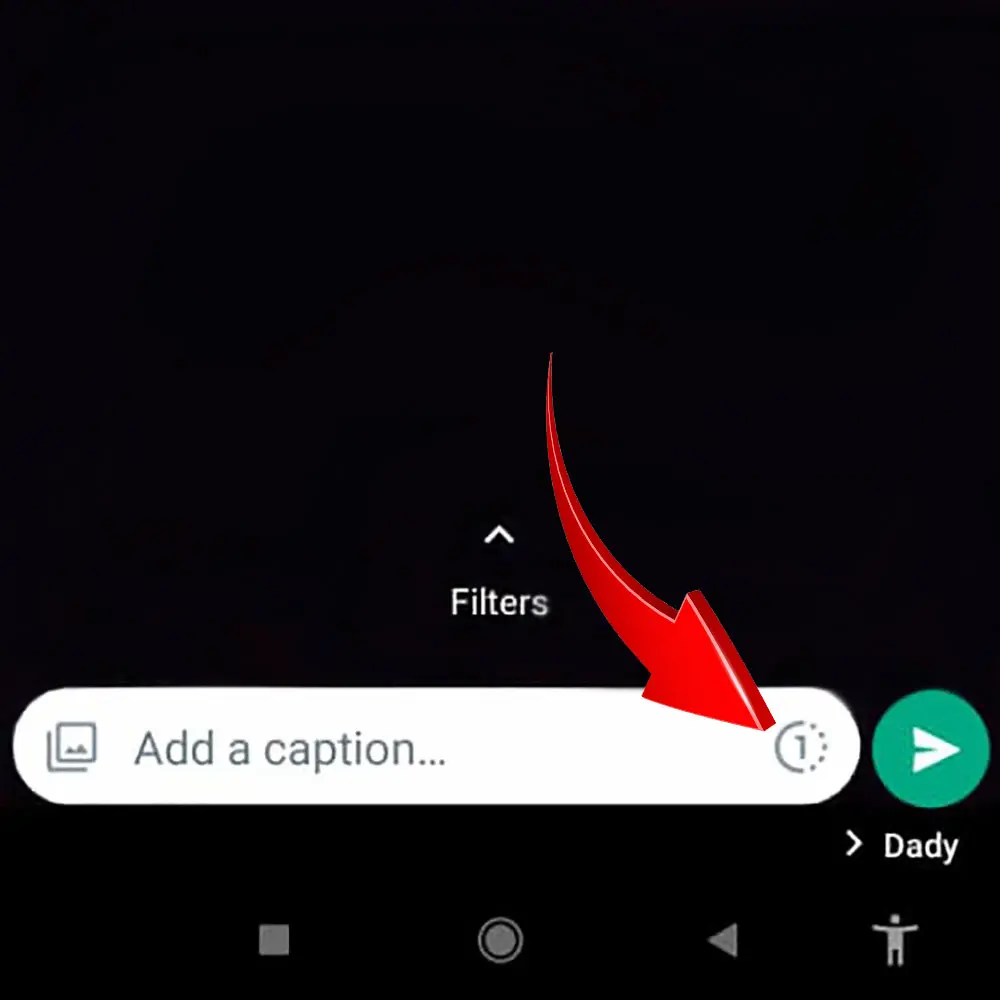
اکنون می توانید برای افزودن فیلترها به عکس خود انگشت خود را به سمت بالا بکشید یا از گزینه های موجود در گوشه بالا سمت راست برای ویرایش رسانه خود یا پوشاندن آن با عناصر استفاده کنید.پس از اتمام ویرایش، روی نماد “ارسال” در گوشه سمت راست پایین صفحه نمایش خود ضربه بزنید.
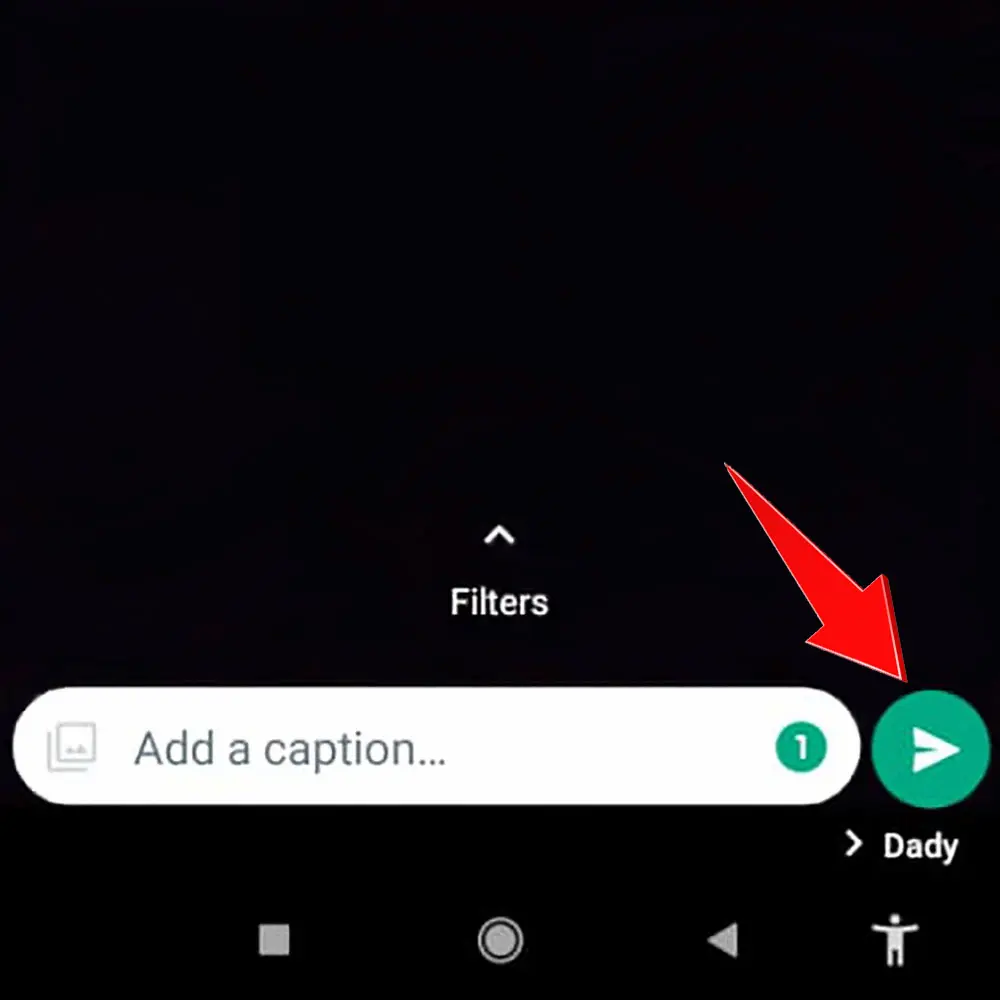
و تمام! رسانه کلیک شده، چه عکس یا ویدیو، اکنون به عنوان «یک بار مشاهده» در واتساپ برای گیرنده ارسال میشود.
روش شماره 2: یک عکس یا ویدیو از گالری خود ارسال کنید
Whatsapp را باز کنید و به چت مربوطه بروید که در آن می خواهید یک تصویر یا ویدیوی “یک بار مشاهده” را ارسال کنید. اطمینان حاصل کنید که برای دریافت این ویژگی به آخرین نسخه Whatsapp همانطور که در بالا گفته شد به روز شده اید.اکنون بر روی نماد «ضمیمه» ضربه بزنید.
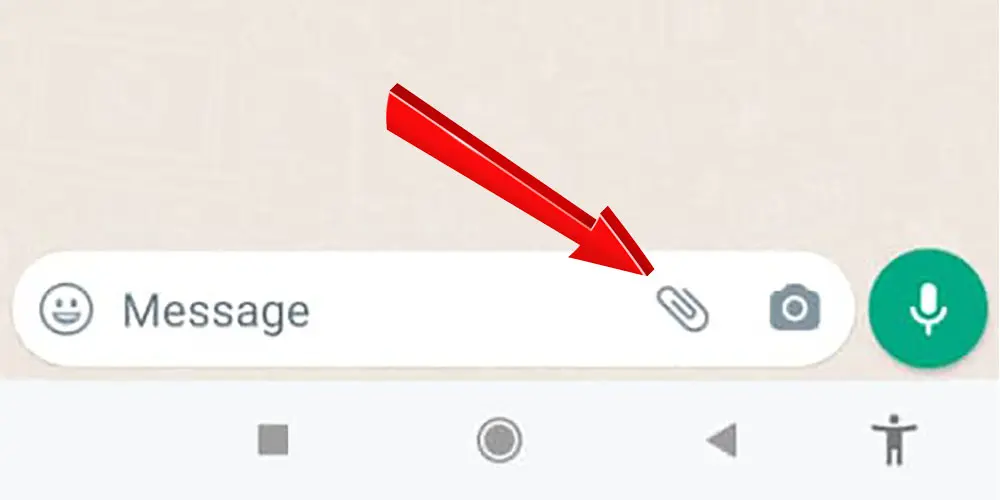
ضربه بزنید و “گالری” را انتخاب کنید.
حالا عکس یا فیلمی را که می خواهید برای گیرنده ارسال کنید انتخاب کنید. روی “1” در گوشه سمت راست پایین ضربه بزنید تا “View Once” برای رسانه فعلی فعال شود
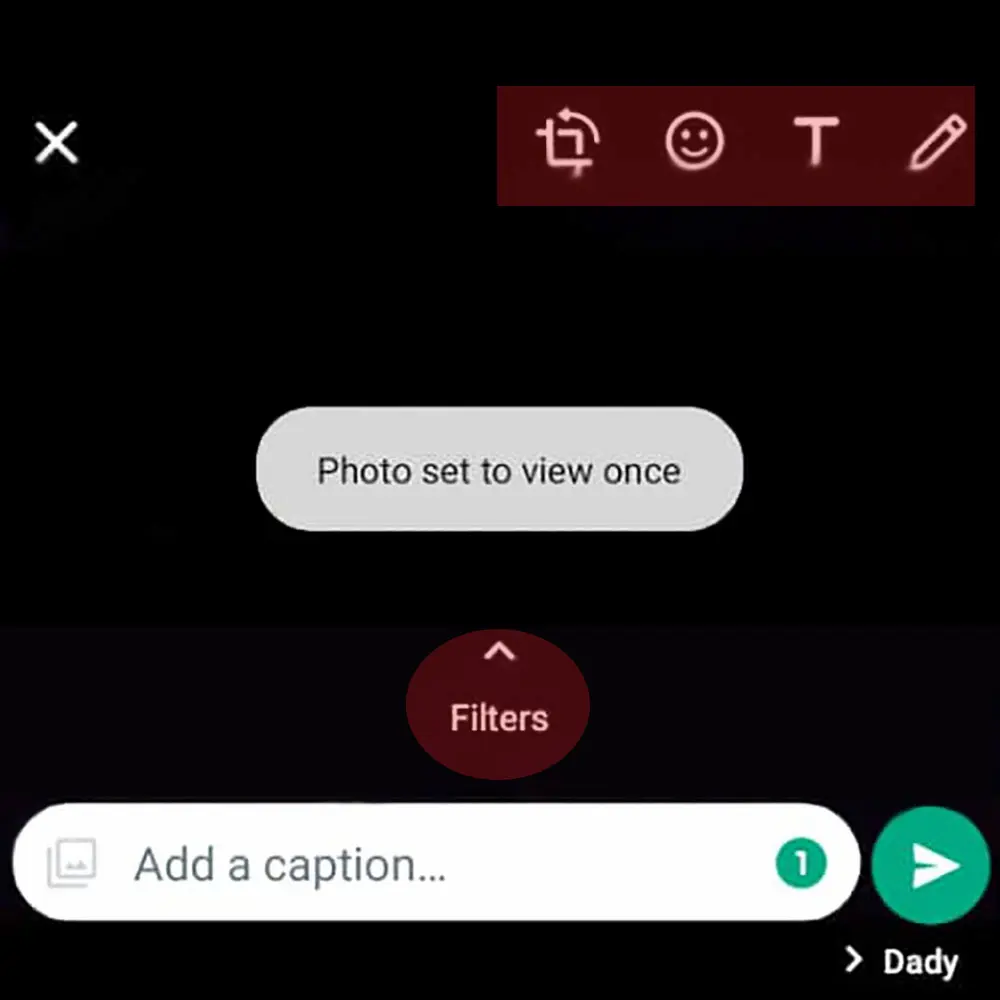
اکنون میتوانید با گزینه های موجود تصویر خود را ویرایش کنید و تمام! رسانه انتخاب شده اکنون به عنوان رسانه “یک بار مشاهده” برای گیرنده ارسال می شود.
چیزهایی که باید درباره رسانه «یک بار مشاهده» بدانید
مانند هر ویژگی جدید در Whatsapp، چند نکته وجود دارد که باید قبل از شروع استفاده از ویژگی “View Once” برای فایل های رسانه ای در واتساپ به خاطر داشته باشید
غیرفعال کردن «رسیدهای خوانده شده» و ارسال یک رسانه «یک بار مشاهده» به گیرنده این امکان را می دهد که همچنان رسانه را یک بار ببیند، اما زمانی که رسانه توسط گیرنده باز شد به شما اطلاع داده نمی شود.
با این حال، در گروهها، غیرفعال کردن رسیدهای خواندن هیچ تأثیری ندارد، زیرا هر زمانی که یک رسانه «View Once» توسط کاربر باز میشود، بدون در نظر گرفتن وضعیت فعلی رسید خواندن، به شما اطلاع داده میشود.
توجه داشته باشید هنگام گرفتن اسکرین شات، واتساپ به شما اطلاع نمی دهد. با استفاده ازاسکرین شات، گیرندگان می توانند فایل های رسانه ای “یک بار مشاهده” شما را به طور نامحدود ذخیره کنند. واتساپ قابلیت تشخیص اسکرین شات ندارد و معلوم نیست که در آینده در آن قرار داده شود.
ویژگی View Once بدون در نظر گرفتن نسخه Whatsapp گیرنده یا فعال یا غیرفعال بودن این ویژگی کار می کند.